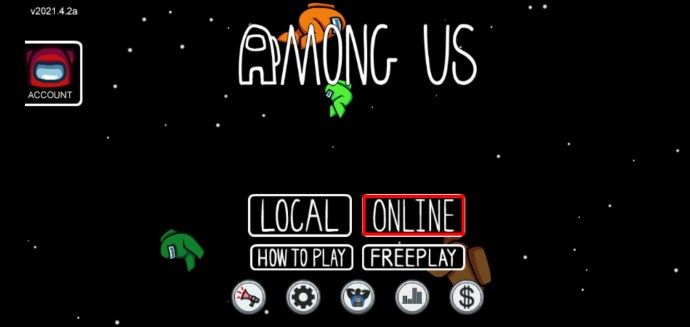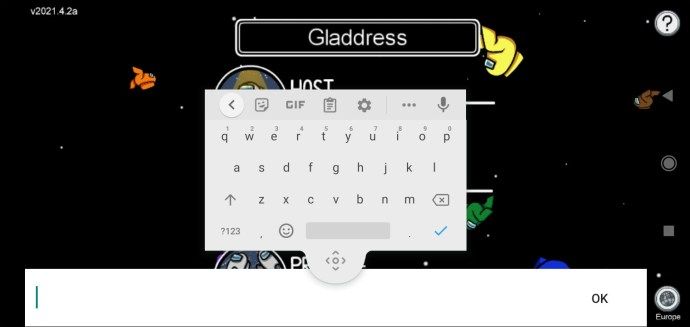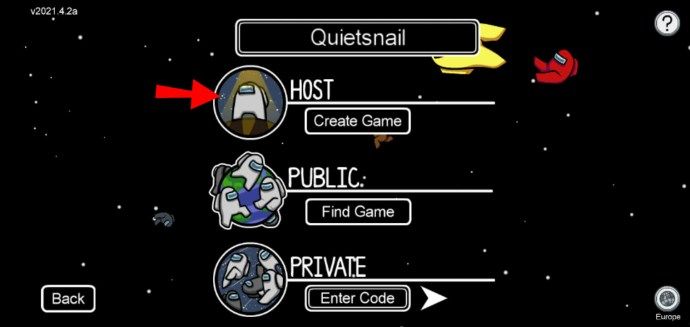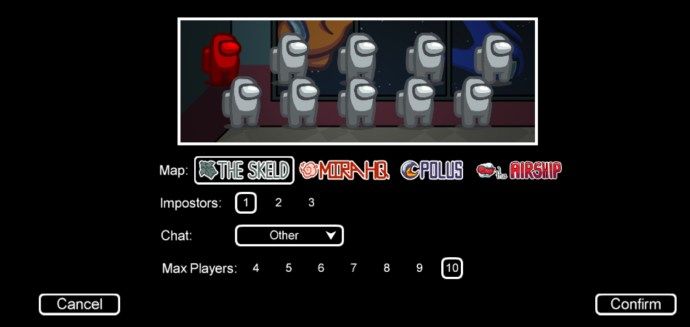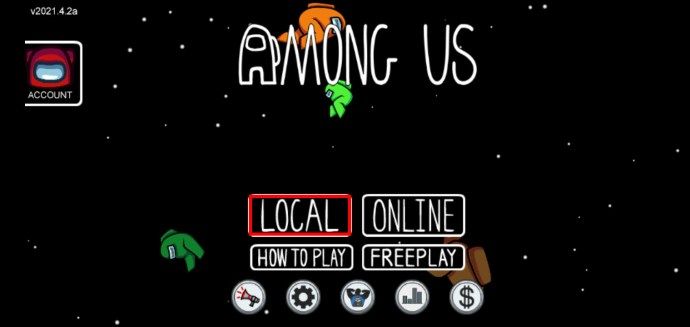Monien pelaajien joukossa joukko meitä on erittäin suosittu kaikenikäisten pelaajien keskuudessa. Lukuun ottamatta julkisia otteluita muiden pelaajien kanssa, voit myös pelata ystäviesi kanssa. Tämä estää muita liittymästä yksityisiin peleihisi.
kuinka estää videoita toistamasta automaattisesti kromissa

Jos et ole varma kuinka pelata joukossa ystävien kanssa, olet oikeassa paikassa. Opastamme sinut vaiheiden läpi. Tämän artikkelin loppuun mennessä voit perustaa yksityisiä auloja helposti.
Kuinka pelata joukossamme verkossa ystävien kanssa?
Normaalisti ihmiset pelaavat joukossa julkisissa auloissa. Nämä aulat ovat täynnä vieraita ihmisiä kaikilta elämänaloilta. Huonoista näytelmistä julkisista auloista on tehty meemejä, jotka esittävät kuinka jotkut pelaajat sekoittivat.
Tätä ei voida auttaa, koska kaikki eivät ole joukossa asiantuntijoita. Jotkut uudet pelaajat eivät tiedä, miten peli toimii. Emme voi olla antamatta anteeksi heille.
Suoratoimittajille ja sisällöntuottajille julkiset aulat ovat hyviä, mutta joskus kaikki haluavat vain leikkiä ystäviensä kanssa. Mahdollisuus pelata vain ystävien kanssa lisää uuden haasteen, koska tunnet kaikki toisensa. Se tekee myös hauskoja petoksen ja ilmoituksen istuntoja.
Monet stripparit soittivat joukossa muiden ystävien kanssa. He poistivat mahdollisuuden satunnaisiin pelaajiin pelaamalla yksityisissä auloissa.
Tätä varten sinun on järjestettävä yksityinen aula. Tässä ovat vaiheet:
- Käynnistä joukkoomme.

- Valitse päävalikosta Online.
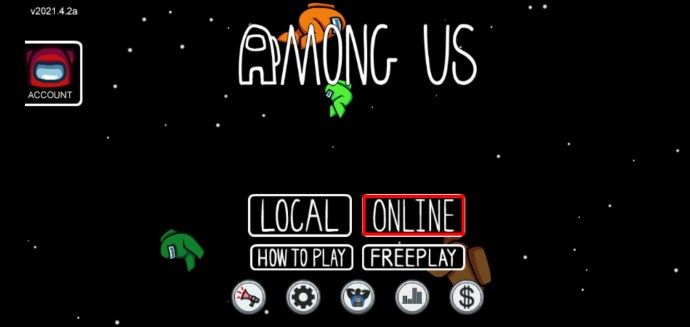
- Kirjoita nimesi tyhjään kenttään.
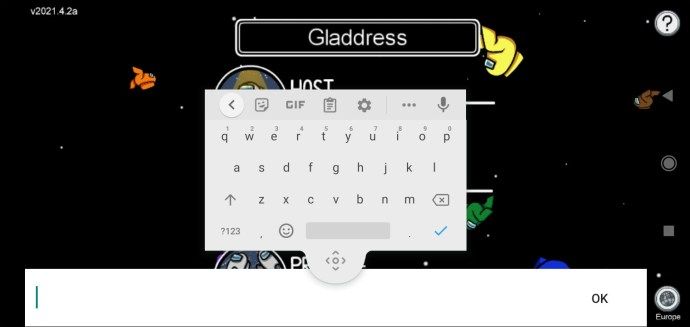
- Sieltä voit valita Isäntä.
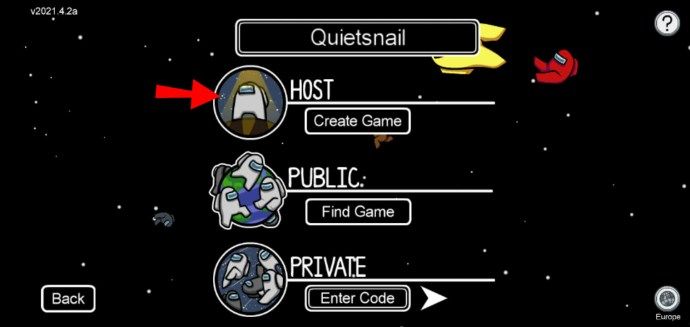
- Pääset aulaan, jossa voit muokata pelejä.
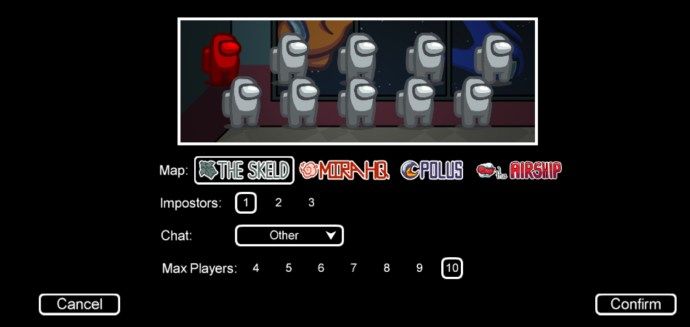
- Valitse ruudun alaosasta Yksityinen.

- Lähetä koodi ystävillesi Discordilla tai muulla tavalla.

- Odota kaikkien liittymistä.
- Aloita peli.

Tämä menetelmä on hieno, kun ystäväsi eivät ole lähelläsi sinua. Kuka tahansa, jolla on internetyhteys, voi liittyä, kunhan hänellä on koodi. Jopa puolen maailman ulkopuolella olevilla ystävillesi ei tule mitään ongelmia liittyä sinuun.
Kuinka keskustella ystävien kanssa keskuudessamme?
Voit myös keskustella ystäviesi kanssa. Joukossa testaa ystävyyssuhteita kaikkien pelaajien kanssa. Et voi koskaan tietää, onko paras ystäväsi julistaja vai ei. Pelissä ei ole vielä sisäänrakennettua äänikeskustelujärjestelmää, joten voit käyttää vain pelin sisäistä viestijärjestelmää. Vaikka kirjoittaminen ei ole nopein tapa, se ei silti ole liian huono. Se on parempi kuin hiljaa koko peli ja pilata kokemus.
Epäsopu on paras tapa pelaajille äänikeskusteluun, koska monilla ihmisillä on Discord-tili. Se on erittäin kätevä, ja voit mykistää ja poistaa mykistyksen nopeasti. Yhdessä pelaavat ystävät pitävät tätä viestintätilaa kätevänä.
Voit ladata muita kolmannen osapuolen sovelluksia. PC: lle on olemassa läheisyys-chat-moduuli nimeltä Crewlink. Se toimii kuitenkin vain Windowsissa.
Minkälainen tapa puhekeskusteluun onkin, varmista, että mykistät itsesi, kunnes on aika keskusteluille ja hätäkokouksille. Muuten ihmiset saattavat tarttua toimintaan.
Aamiaisen perustamisen aikana voit myös sekoittaa asetuksia. Voit säätää keskusteluajan pituutta, kuinka nopeasti miehistön jäsenet ja juostajat juoksevat, kuinka kauan äänestykset kestävät ja paljon muuta. Tällaiset mukautetut ottelut antavat sinun nauttia melko outoista peleistä.
Voit myös vaihtaa tehtäviä, sabotaaseja ja muuta. On jopa mahdollista lyhentää Impostorin tappamisaikaa. Tämä tarkoittaa, että lähettäjät voivat tappaa miehistön jäsenet normaalia nopeammin.
miten saada Netflix ilman älytelevisiota
Onneksi et voi tehdä tätä julkisissa auloissa. Muuten muut pelaajat eivät odota mitään.
Kuinka pelata joukkoamme lähiverkossa ystävien kanssa?
On paikallinen moninpelitila ystäville, jotka ovat kokoontuneet yhteen. Tämä menetelmä vaatii kaikkien olemaan samassa WiFi-verkossa.
Tässä ovat paikallisen moninpelin vaiheet:
- Varmista, että kaikki ovat yhteydessä samaan verkkoon.
- Käynnistä joukkoomme.

- Valitse päävalikosta Paikallinen.
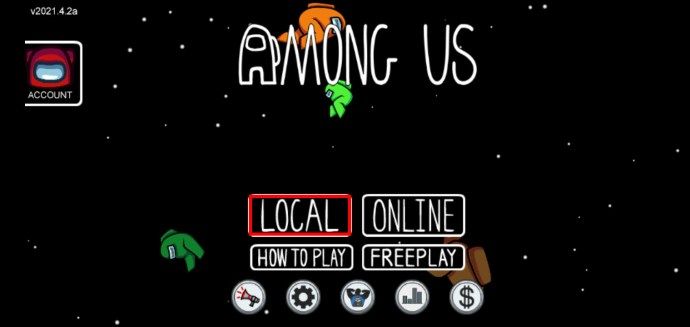
- Valitse Luo peli isännän jälkeen.
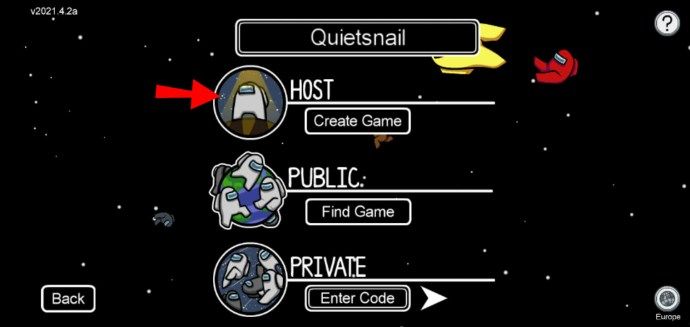
- Odota kaikkien ystävien liittymistä, kun he valitsevat Käytettävissä olevat pelit.
- Aloita peli.

Pidä mielessä, että palvelimet ovat ajoittain ylikuormitettuja. Saatat saada virheilmoituksen, kuten Peliä ei löydy. Tämä voi tapahtua, jos isäntä antaa sinulle väärän koodin.
Jos näin on, kysy vain isännältä koodi ja yritä uudelleen. Jos ongelma ei poistu, voit lähettää kehittäjille viestin.
Kuinka kutsua ystäviä joukkoomme online-pelejä satunnaisesti?
Vaikka voit helposti isännöidä yksityistä peliä ystävien kanssa, tiesitkö, että voit avata sen myös milloin tahansa yleisölle? Kyllä, aulassasi voi olla sekoitus ystäviä ja satunnaisia pelaajia. Katsotaanpa, miten tämä tapahtuu:
- Käynnistä joukkoomme.

- Valitse päävalikosta Online.
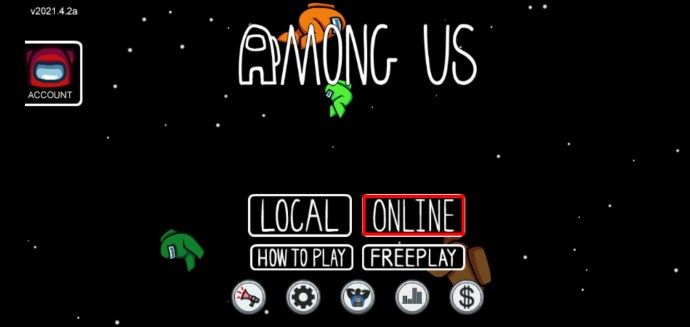
- Kirjoita nimesi tyhjään kenttään.
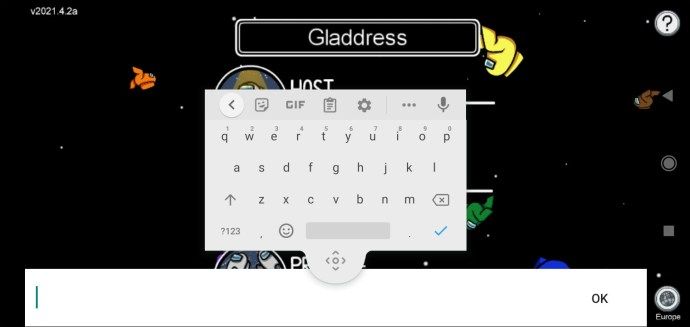
- Sieltä voit valita Isäntä.
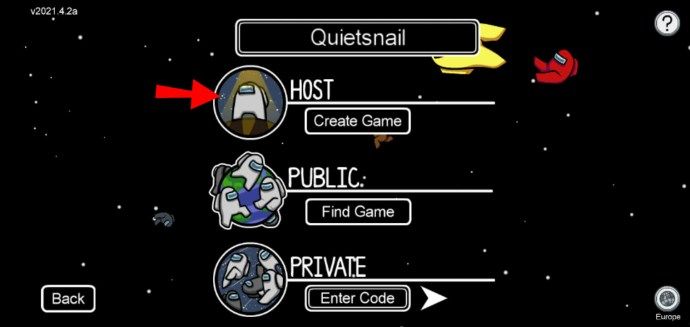
- Pääset aulaan, jossa voit muokata pelejä.
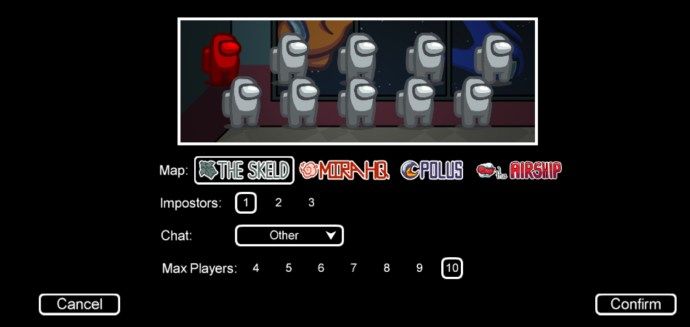
- Valitse ruudun alaosasta Yksityinen.

- Lähetä koodi ystävillesi Discordilla tai muulla tavalla.

- Odota, että ystäväsi liittyvät.
- Muuta näytön alaosassa aulan tila yksityisestä tilaksi julkiseksi.

- Odota, kunnes aula täyttyy.
- Aloita peli.

Ystävien ja satunnaisten pelaajien sekoitus tekee pelistä vielä mielenkiintoisemman. Toisaalta sinulla on ystäviäsi, joiden kanssa pelaat, kun taas on satunnaisia pelaajia, joita et yksinkertaisesti tunne. Sinun on myös tasapainotettava äänikeskustelun ja pelin sisäisen keskustelun välillä.
On mahdollista tehdä yhteistyötä kavereidesi kanssa selvittääksesi, kuka on juontaja, mutta se ei ole hauskaa kaikille. Jotkut vain pelaavat peliä, miten se on tarkoitettu pelattavaksi.
kuinka siirtyä suoraan vastaajaan
Sekoitettu aula saattaa olla paljon monipuolisempi. Sinuun voi liittyä uusia pelaajia. He eivät vielä osaa pelata joukkoamme niin hyvin, joten saatat löytää heidän olevan helppo valinta.
Voitko avata yksityisen aulasi vai ei, on valinta. Se on hieno tapa opettaa ystävillesi pelaamista myös muiden ihmisten kanssa. Jos olet sisällöntuottaja, sekalaiset aulat voivat kääntyä upeiksi videoiksi yhteisölle.
Julkiset ottelut ovat myös hauskoja, mutta jos sinulla on ystävä mukanasi, sekalaiset aulat voivat olla paljon viihdyttävämpiä. Harkitaan pelaamista neljän ystävän ja viiden satunnaisen pelaajan kanssa, jos haluat jännitystä.
Onko keskuudessamme ristipeliä?
Kyllä, kaikilla alustoilla on ristipeli. Tällä hetkellä joukkoa voi pelata PC: llä, iOS: llä, Androidilla ja Nintendo Switchillä. Auloihin liittymisen säännöt ovat samat kaikissa käyttöympäristöissä.
Isännän on luotava aula ja lähetettävä koodi ystäville. Tämä toimii myös lähiverkossa, jos kaikki ovat yhteydessä samaan verkkoon. Käyttöliittymä on loppujen lopuksi sama.
Sinun ei tarvitse ladata mitään erityisiä modeja ja laajennuksia pelataksesi alustojen välistä. Peli on päivitetty tukemaan sitä. Tämä päivitys putosi, kun Nintendo Switchin joukossa julkaistiin.
Älä kerro minulle, että olit viettelijä!
Ystävien kanssa pelaaminen yksityisessä joukossa auloissa on hieno tapa tappaa aikaa. Halutessasi voit jopa lisätä satunnaisia pelaajia. Nyt kun tiedät kuinka ne asetetaan, voit pelata kenenkään kanssa riippumatta siitä, missä he ovat.
Pidätkö pelaamisesta enemmän ystävien kanssa tai satunnaisten pelaajien kanssa? Mikä on suosikkikarttasi kaikista niistä? Kerro meille alla olevasta kommenttiosasta.